cad直径符号怎么打呢?
发布时间:2021年09月14日 18:15
我们在使用cad软件进行图纸绘制的过程中,圆形可以说是最常见和使用的基础图形元素之一,在进行尺寸标注或者其他说明处理的时候,我们需要一些直径符号的添加,但是,很多新手小伙伴并不知道cad直径符号是怎么打出来的!下边,我们就演示简单的cad直径符号的打法,希望能够对你有所帮助和启发!
1、首先,我们打开cad软件,建立项目,绘制简单图形后,要输入直径符号。
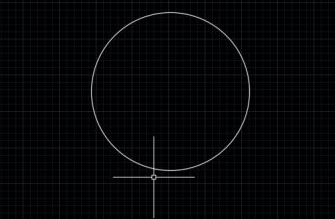
2、接下来,我们点击菜单栏的“注释”,随后,在下拉选择里边,我们选择“单行文字”。
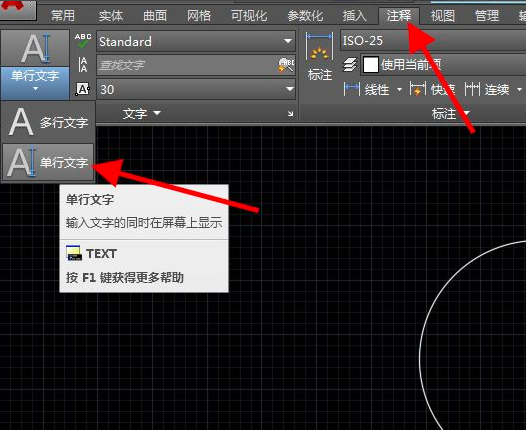
3、然后,我们再设置文字的高度,使其效果相对凸显。
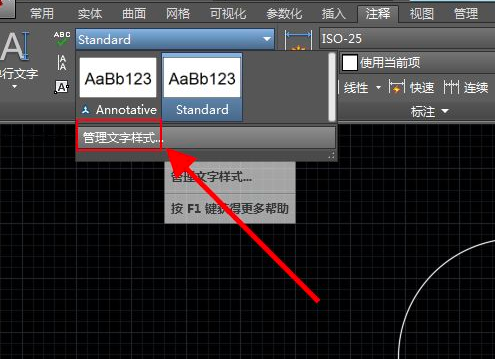
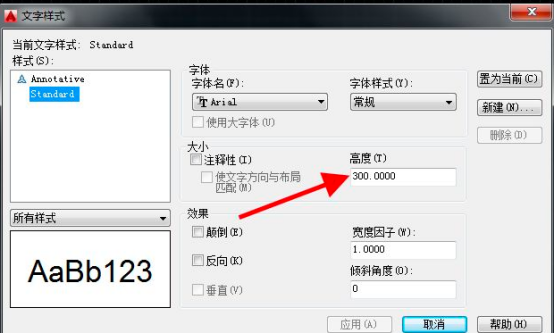
4、紧接着,我们按住键盘“alt”的同时,使用小键盘的数字键入0248,这时候即可得到小写的直径符号。

5、如果想要得到大写的直径符号的话,我们需要按住键盘“alt”的同时,使用小键盘的数字键入0216。
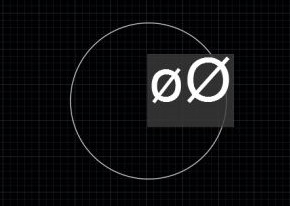
6、如果我们使用的电脑上没有小键盘的话,直接输入“%%c”也可以得到大写直径符号。
cad直接符号的输入方法并不唯一,但是都比较简便、快捷,大家可以根据实际的电脑情况和习惯加以选择使用。我们建议小伙伴们将所有的cad直接符号的输入方法都能掌握,所谓技不压身,只有更多的掌握技巧,才能够使我们的cad软件操作更加顺畅!
本篇文章使用以下硬件型号:联想小新Air15;系统版本:win10;软件版本:AutoCAD2008。


